玩转SpaceClaim模型处理9 模型修复(C)
桃之夭夭,灼灼其华,之子于归,宜其室家。——请大家多多关注点赞。
——————我是分割线——————
4 面的修复
面是CAE分析中常见的几何特征之一,有些面会影响计算精度,有些面会影响计算速度。因此,CAE前处理对面的需求通常有以下几种:
重复或重叠曲面的删除。
缝合面或分解体,将相邻的面缝合为一体,或将实体分解为若干面。
修补面,即恢复丢失的面。
合并或拆分面,对面进行合并、拆分或删除。
替换面或调整面。
优化面,使曲面更光滑,比如小型面修复、简化设计、拉直等。

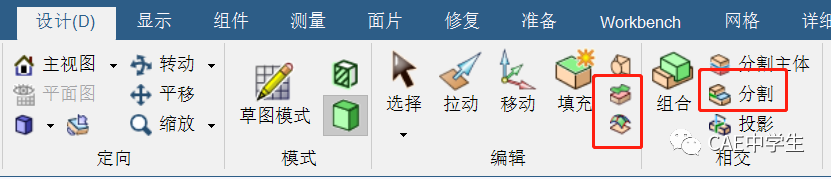
重复工具可检测并修复曲面上的重复面。SpaceClaim 会高亮显示并将全部删除重复部分,另外也可选择不修复的重复部分。也可以选择检测并修复实体中的重复面。

重复工具常用来处理壳模型,在壳的前处理中,当出现完全或部分重叠的曲面时,用户不易用肉眼检查,此工具可快速找到并删除重叠面。
这个功能要谨慎使用,当模型中有实体和曲面,且需要删除重复处的曲面时才使用,否则可能造成模型错误,比如两个相同的垫圈重叠,重叠处的形状和位置都相同,使用这个功能后,其中一个垫圈的重叠面会被删除,导致此垫圈成为曲面,显然这不是我们想要的结果。
拼接即缝合,是将边相接触的表面部分的面相组合。可使用该工具修复单独元件的多个表面部分。在 Stitch(缝合)工具将表面合并为单独主体前,会检测重叠面并将其移除。

拼接选项中设置最长距离,即允许间隙,默认0.1mm,合并后的面若能形成一个封闭表面,将自动创建一个实体。

与之相反的操作是分离,即将实体分离成面,选中模型或结构树名称后,右键——分离实现。

补面有三种工具:间距用于修复缝隙,缺失的面用于修复缺面,填充工具在设计标签下,用于对指定的面或边进行填补。
(1)间距
间距在修复标签下,可移除面之间的间隙。它仅适用于成对边。最大边长不超过最大距离的边,且不超过最大角度。如果要修复含不成对边的零件,可使用 缺失面工具。如果间隙与较大的孔相邻,则此工具仅修复间隙,而不修复孔。

(2)缺失的面
缺失的面自动检查并填充对象上的缺失面。使用该工具可查找并修补导入设计上的缺失面。
在修复标签下,可移除面之间的间隙。它仅适用于成对边。最大边长不超过最大距离的边,且不超过最大角度。如果要修复含不成对边的零件,可使用 缺失面工具。如果间隙与较大的孔相邻,则此工具仅修复间隙,而不修复孔。

其中选项中的填充表示通过延伸相邻面直至相交来修复缺失面。修补是通过穿过相邻面的边界创建新面来修复缺失面。

缺失面工具可以代替间距工具用来修补间隙,而且比间距工具更灵活。
缺失面工具也经常用来修补壳或曲面上的小孔洞。
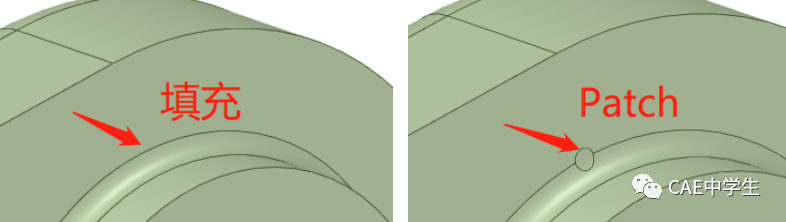
(3)填充
填充工具在设计标签下,可以使用周围的曲面或实体填充所选区域。填充可以缝合几何切口,例如圆角、倒角、凸台、凹孔等,也可以用于简化曲面边沿和封闭区域以形成实体。
使用填充工具时,需要用户手动选择所有边线。

合并面工具在修复标签下,它使用一个与原始面相配的新面,来替换多个相邻面。在导出模型进行分析之前可使用该工具简化模型。合并面可在实体上生成更加平滑的网格。应仅合并相切或接近相切的面,否则将无法获得预期结果。

与合并相反的是分割,分割是将一个完整面切分为及部分,它在设计标签——相交功能区中,之前文章已经详细介绍。

替换与调整工具在设计——编辑功能区中,在《玩转SpaceClaim模型处理3 直接建模(D)》一文中已详细介绍。


小型面工具检测并移除设计中的小型面和狭长面。如果这些面对分析的精确度几乎没有影响,但对速度却影响极大,则在导出设计进行分析前可将其移除。
如果小型面与邻面相切,则该工具会将小型面和邻面合并。如果未与邻面相切,该工具将会延伸邻面以移除小型面。

此工具检查设计,将复杂的面和曲线简化为平面、椎体、圆柱体、直线、弧线等。此工具与非精确边类似,但是非精确边修复边,简化修复面。
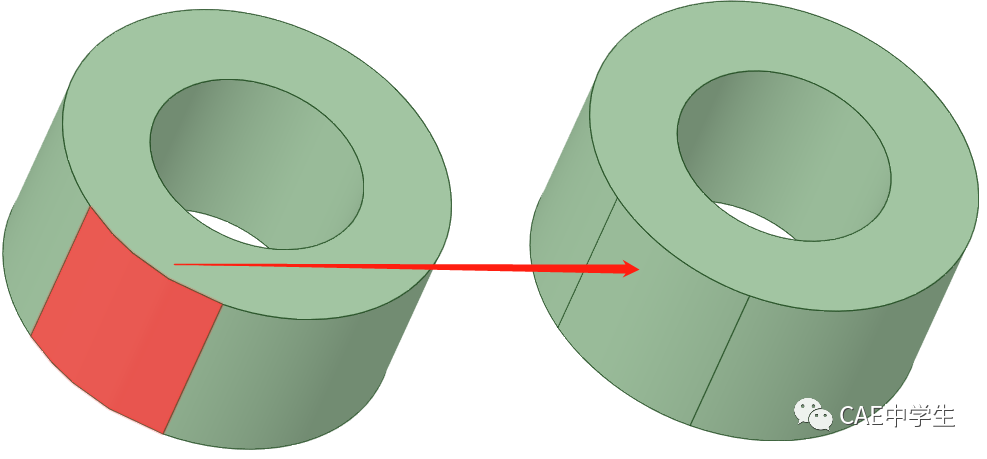
拉直工具用于搜索倾斜角度小于指定值的孔或平面。
下图中调正斜孔,将孔相对于中心均匀调整。其顶边向左移动,底边向右移动,使孔垂直于表面。

下图面围绕中心进行调整。左端向上调整,右端向下调整。

放松即松弛曲面,并不是拉直曲面的反向操作,它们只是名字相反而已。
松弛工具用于查找可能包含过多控制点的曲面,并减少点的数量。减少控制点的数量可“松弛”曲面,使其更为稳定。
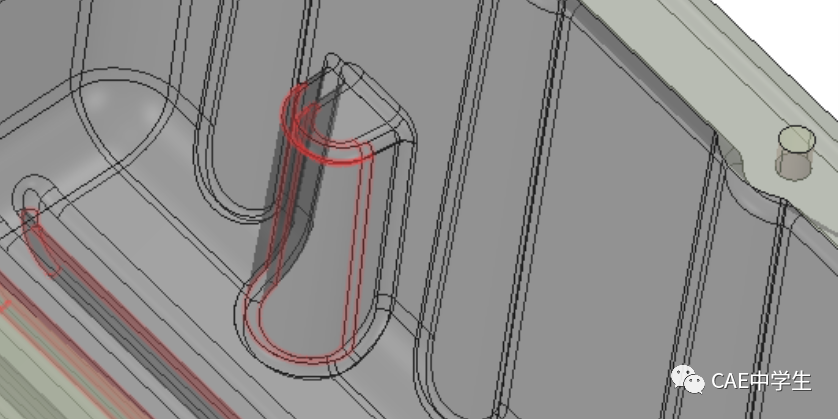
相切工具可检测面之间接近相切的边,并调整面使之相切。
如果一个面与多个邻面接近相切,使所有边同时相切将会得到最佳结果。

本文先写到这里,关于印记面将放在以后的专题文章中介绍。下一篇文章介绍几何体的修复。
祝万事顺遂。




